
时间:2021-01-12 23:31:21 来源:www.win10xitong.com 作者:win10
今天又有一名朋友来问小编一个问题,就是Win10系统如何开机跳过锁屏界面的情况该怎么解决,对于刚刚才接触win10系统的用户遇到了这个Win10系统如何开机跳过锁屏界面的情况就不知道怎么处理,我们应当如何处理这个问题呢?我们现在可以按照这个步骤:1、在电脑桌面Cortana搜索框中,输入并打开"编辑组策略"2、在组策略编辑器中,依次展开【计算机配置/管理模板/控制面板/个性化】即可很快速的解决了。要是大伙儿还是很懵,那我们再来看看Win10系统如何开机跳过锁屏界面的解决手法。
操作过程:
1.在计算机桌面上的Cortana搜索框中输入并打开“编辑组策略”
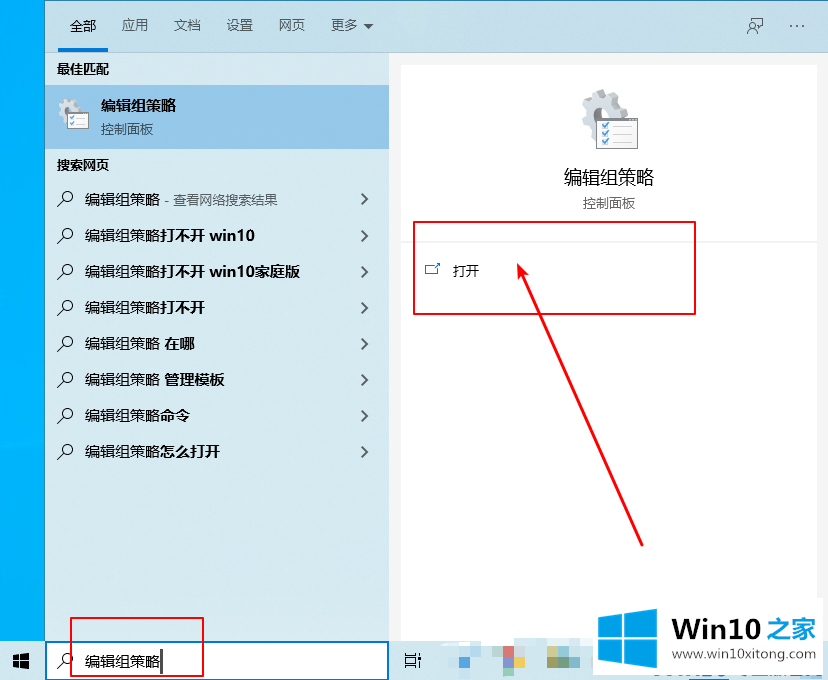
2.在组策略编辑器中,依次展开计算机配置/管理模板/控制面板/个性化
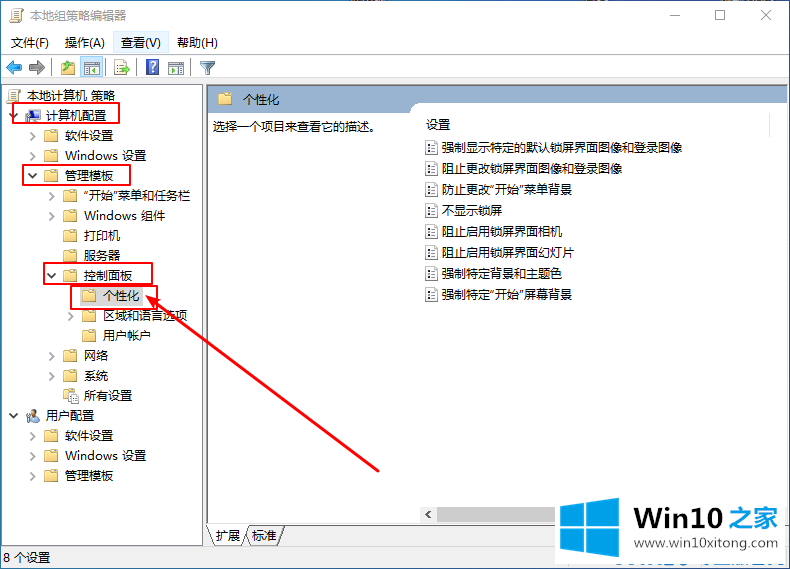
3.单击“个性化”,然后在右侧页面找到它,并双击“不显示锁定屏幕”
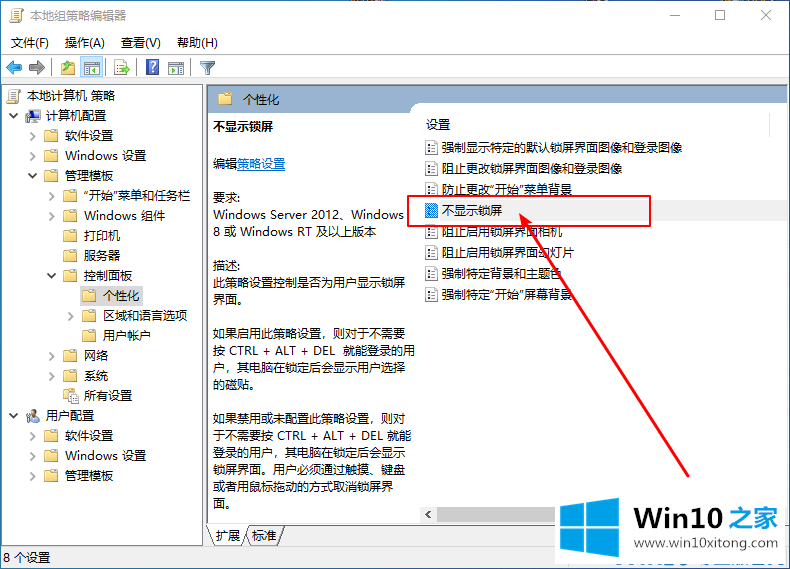
4.在设置页面中,将其设置为“已启用”,然后单击“确定”
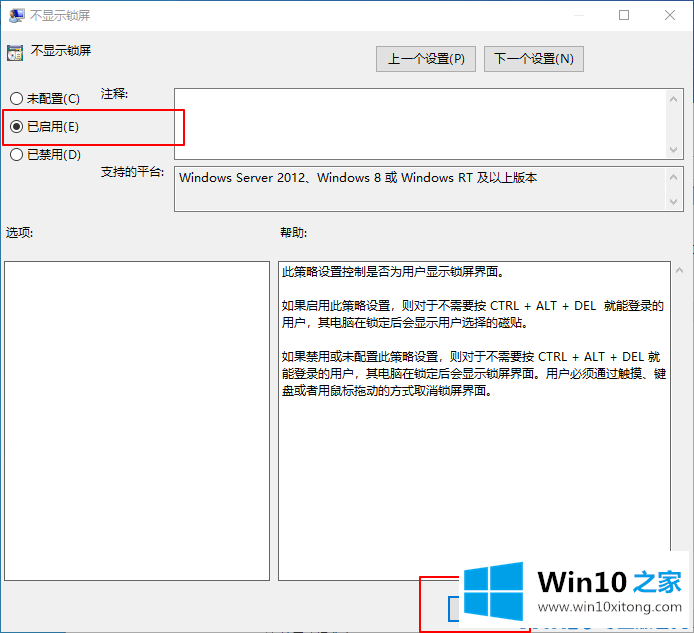
5.设置好之后,重启电脑,再次进入系统,可以发现Win10已经跳过了锁屏页面。
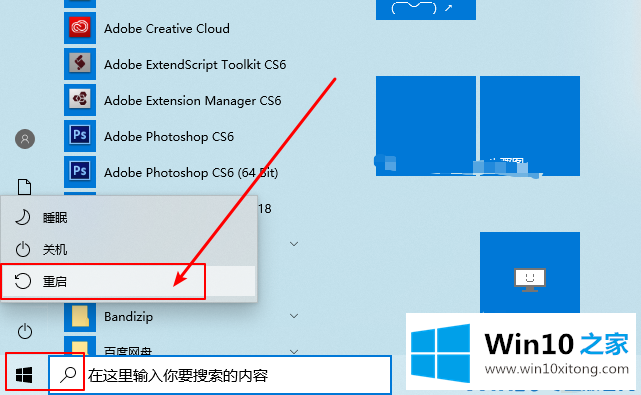
以上是Win10系统如何引导,跳过锁屏界面,希望对大家有帮助。
上述内容就是Win10系统如何开机跳过锁屏界面的解决手法,这样就可以解决好了,如果这篇文章对你有所帮助,那么希望你继续支持本站。